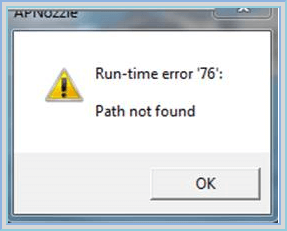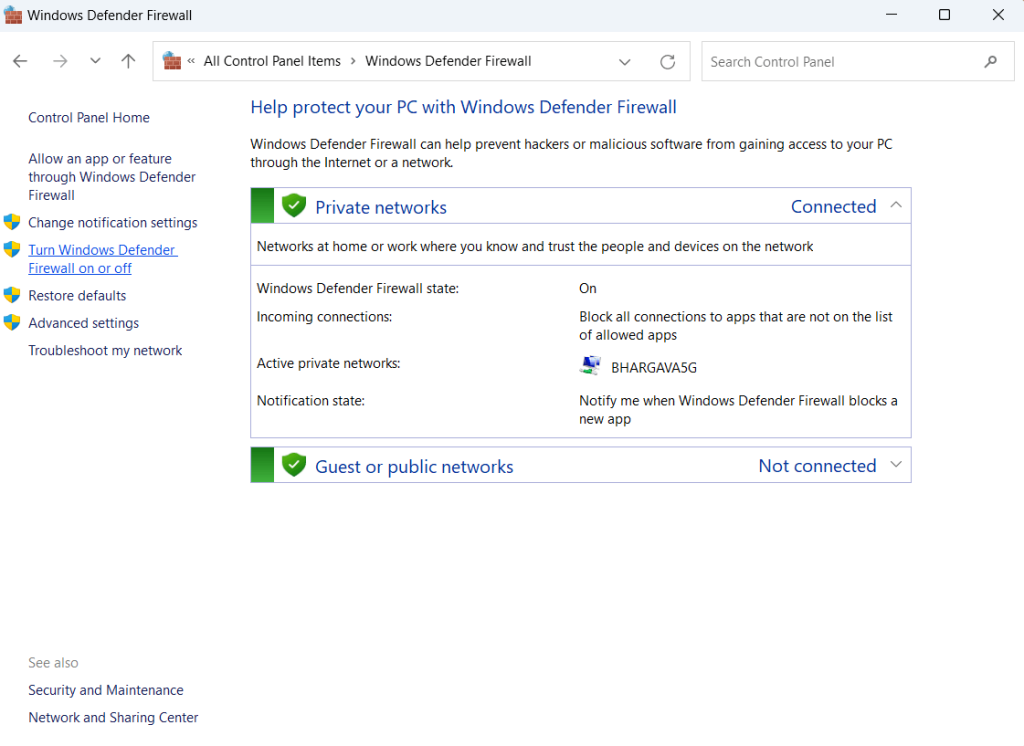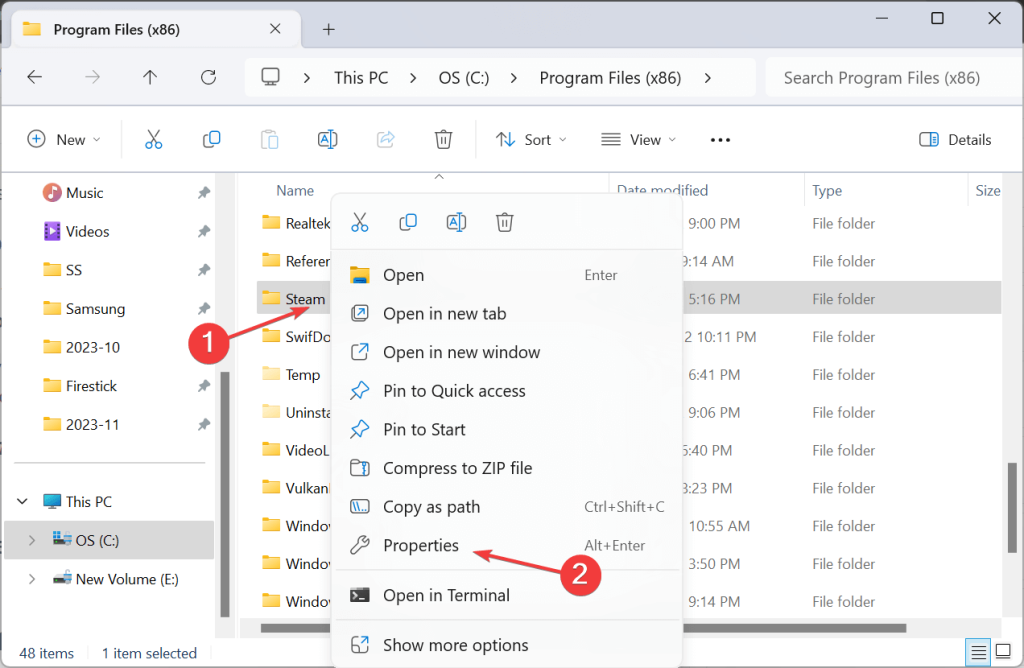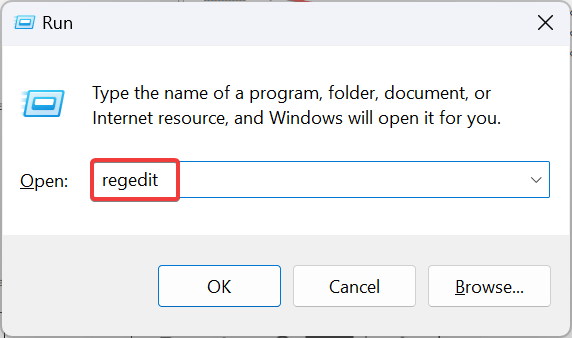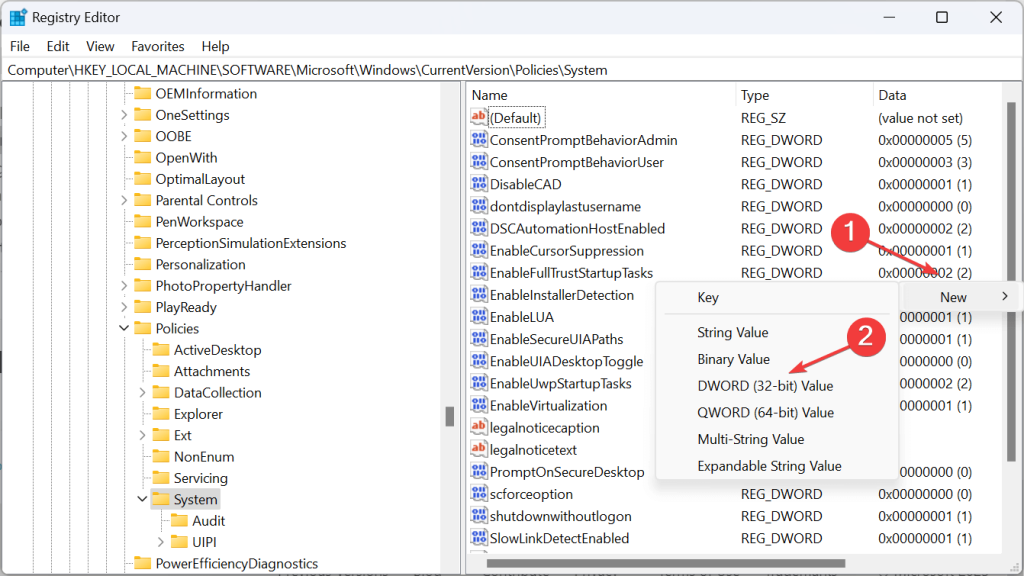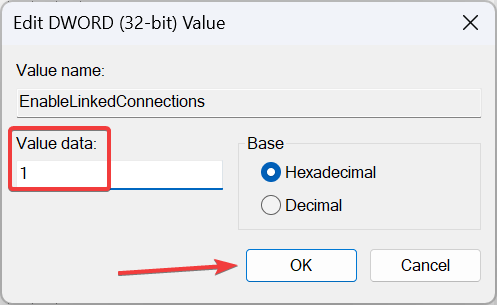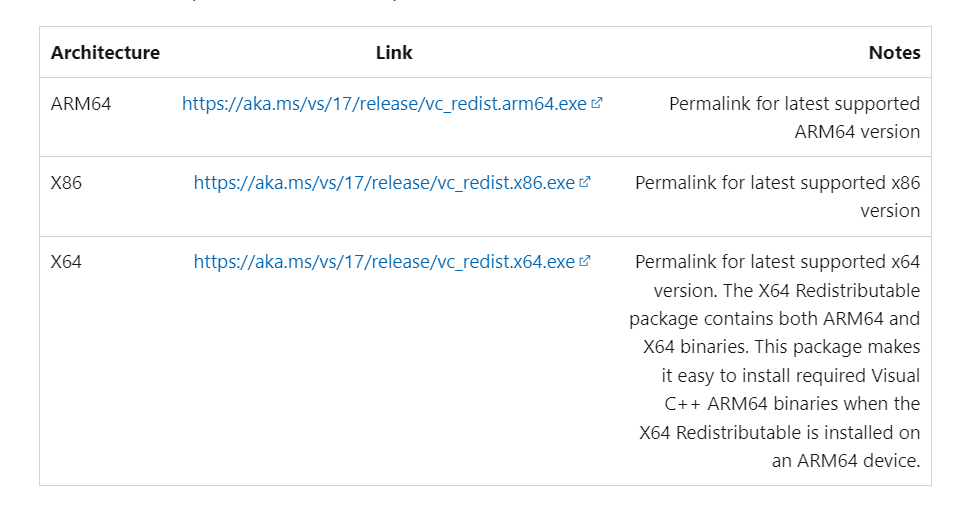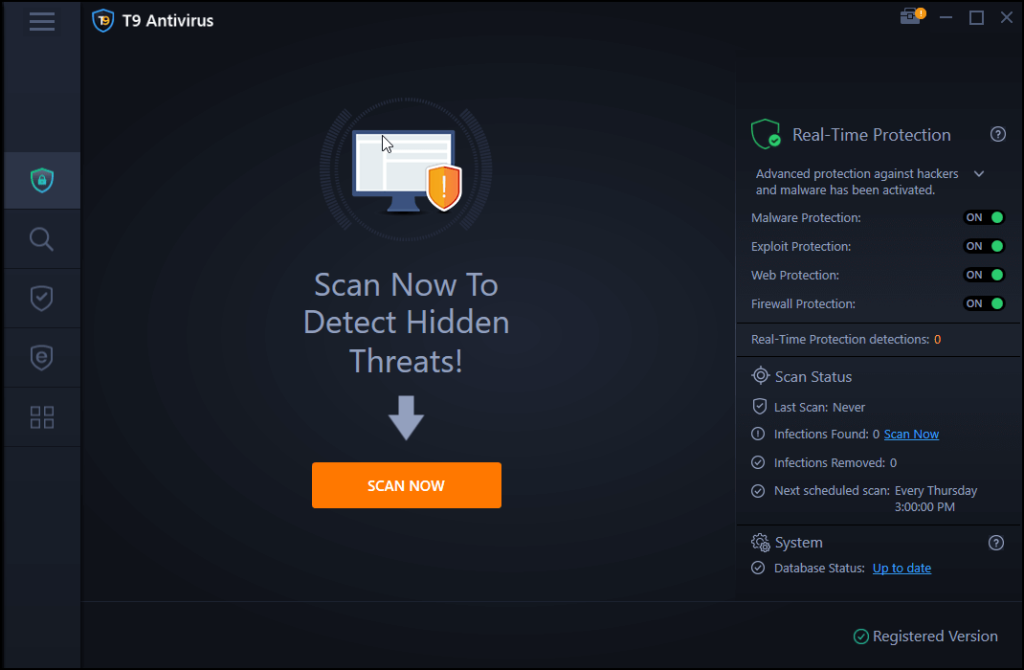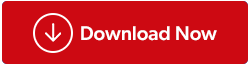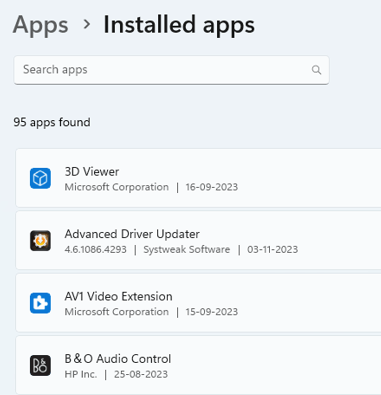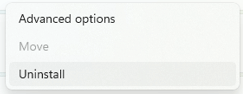Öll stýrikerfi, þar á meðal Windows og macOS, svo og ýmis forrit, eins og Microsoft Office forrit og World of Mixed Martial Arts 5 (WMMA5), lenda í villunni „Run time error 76 Path not found.“ Það getur komið fram vegna samhæfnisvandamála, ósamhæfs vírusvarnarhugbúnaðar, réttinda sem vantar, skemmdra skráa eða óviðeigandi skráarslóða.
Lestu einnig: Hvernig á að laga Runtime Error 217 á Windows 11/10 PC
Aðferðir sem sérfræðingar mæla með til að laga Runtime Error 76: Path Fann ekki
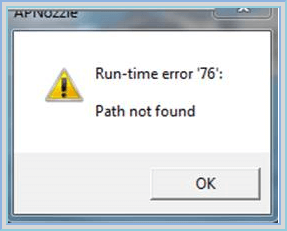
Aðferð 1: Ræstu forritið í samhæfniham
Skref 1: Finndu ræsiforritið fyrir skemmda hugbúnaðinn, hægrismelltu á hann og veldu Eiginleikar.
Skref 2: Farðu á Compatibility flipann, veldu eldri stýrikerfisútgáfu í fellivalmyndinni og merktu við reitinn fyrir 'Keyra þetta forrit í eindrægniham'.
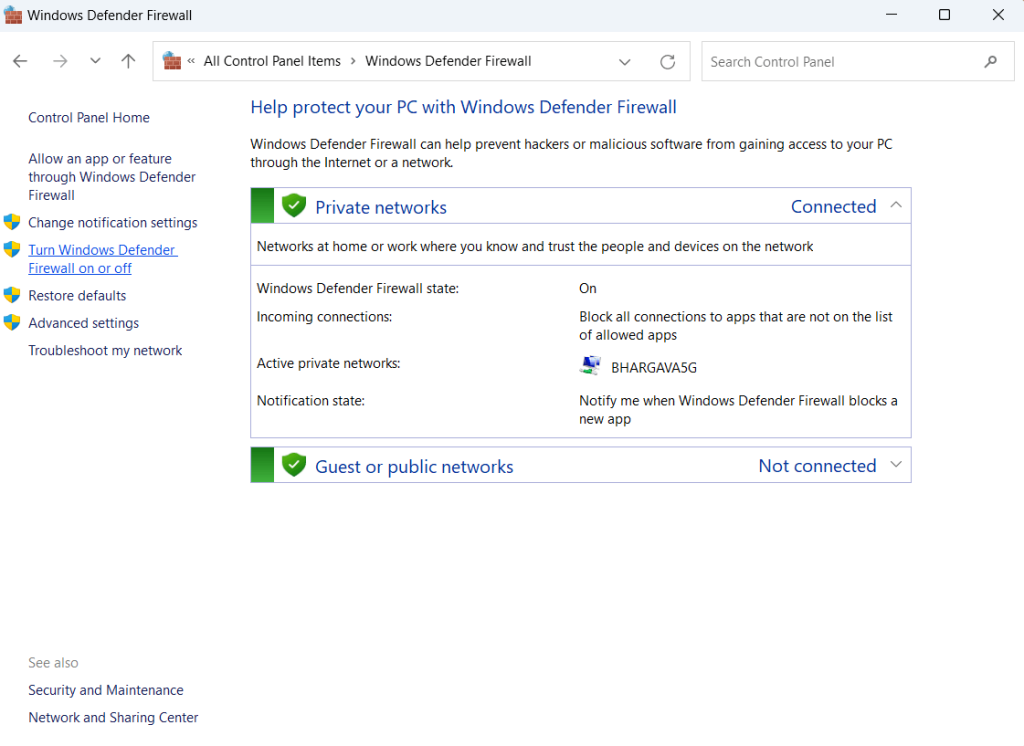
Skref 3: Eftir að hafa lokið, smelltu á Nota og OK til að vista breytingarnar og athuga hvort villuboðin hverfa.
Lestu einnig: Hvernig á að laga villuna „Kóðaframkvæmd getur ekki haldið áfram“ á Windows tölvu?
Aðferð 2: Farðu aftur í fyrri útgáfu af möppunni
Skref 1: Veldu Eiginleikar í samhengisvalmyndinni þegar þú hægrismellir á möppuna sem inniheldur forritið sem hefur áhrif.
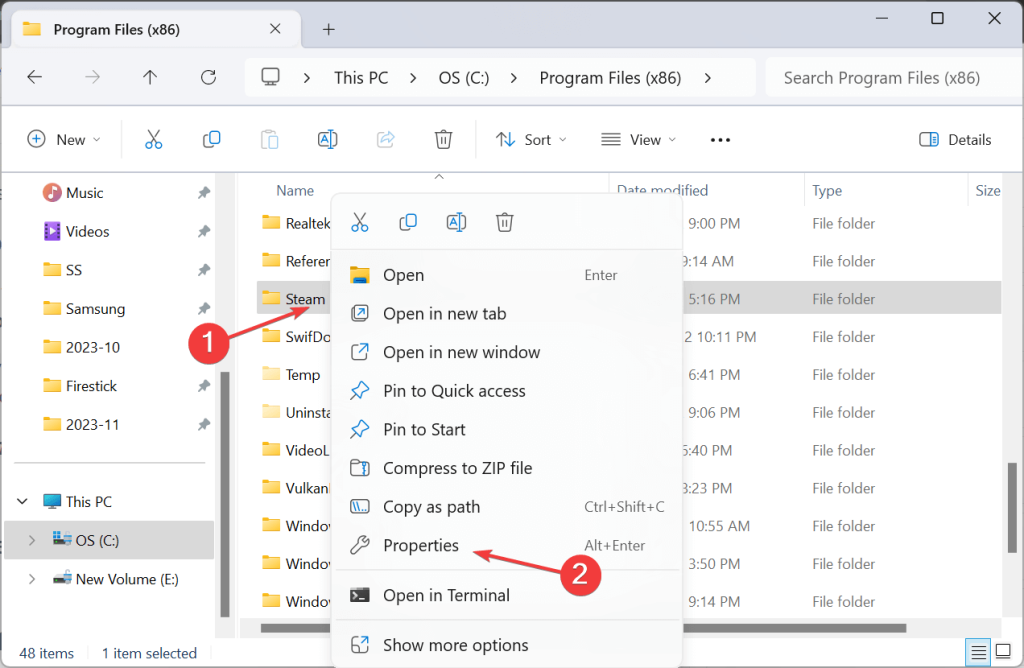
Skref 2: Farðu í Fyrri útgáfur flipann, veldu elstu útgáfuna á listanum og smelltu síðan á Endurheimta til að leysa keyrslutímavillu 76.

Skref 3: Þegar staðfestingarreiturinn birtist skaltu velja Endurheimta og gefa því smá tíma til að klára ferlið.
Skref 4: Að lokum skaltu endurræsa tækið til að sjá hvort vandamálið með hlaupatíma villa 76 slóðir fannst ekki hafa verið leyst.
Lestu einnig: Hvernig á að laga DirectDraw villuna á Windows 11/10?
Aðferð 3: Búðu til skráningarlykilinn
Skref 1: Ýttu á Win + R til að ræsa RUN reitinn og sláðu inn Regedit og síðan OK hnappinn.
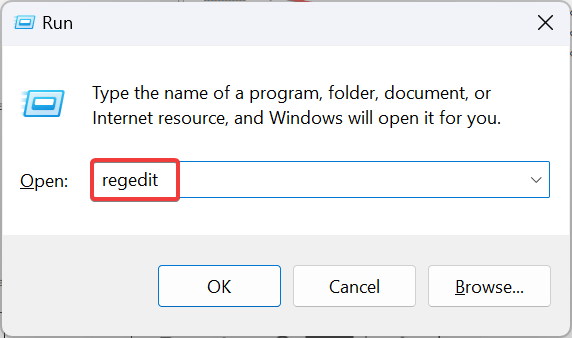
Skref 2: Ef UAC (User Access Control) hvetja birtist skaltu ýta á OK hnappinn.
Skref 3: Windows Registry kassi opnast þar sem þú þarft að afrita og líma eftirfarandi slóð fylgt eftir með Enter takkanum.
HKEY_LOCAL_MACHINE\SOFTWARE\Microsoft\Windows\CurrentVersion\Policies\System

Skref 4: Hægrismelltu á hvaða tóma hluta sem er á hægri spjaldinu í Windows Registry og veldu Nýtt í samhengisvalmyndinni.
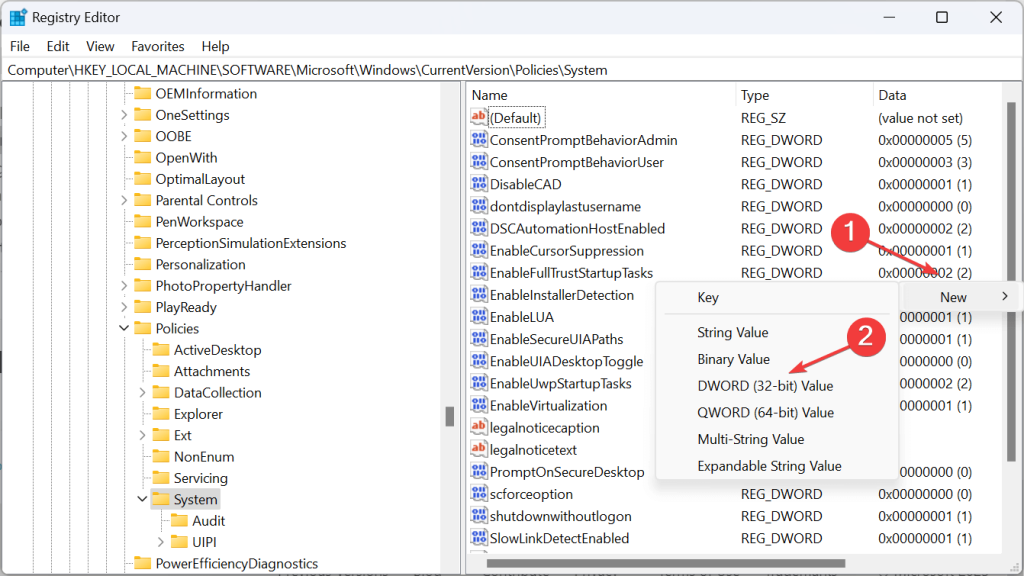
Skref 5: Veldu DWORD (32bit) gildi og ný færsla verður búin til. Endurnefna þessa færslu sem EnableLinkedConnections.
Skref 6: Tvísmelltu á þessa færslu og nýr kassi opnast þar sem þú þarft að slá inn „1“ undir gildisgagnareitnum. Smelltu á OK hnappinn.
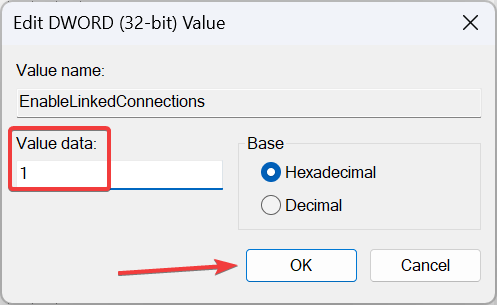
Skref 7: Endurræstu tölvuna.
Lestu einnig: Hvernig á að laga þáttunarskilavilluna 0xC00CE556 á Windows 11/10 PC
Aðferð 4: Settu upp Visual C++ Redistributables
Skref 1: Farðu á opinberu vefsíðu Microsoft til að hlaða niður nýjustu útgáfunni af Visual C++ Redistributables.
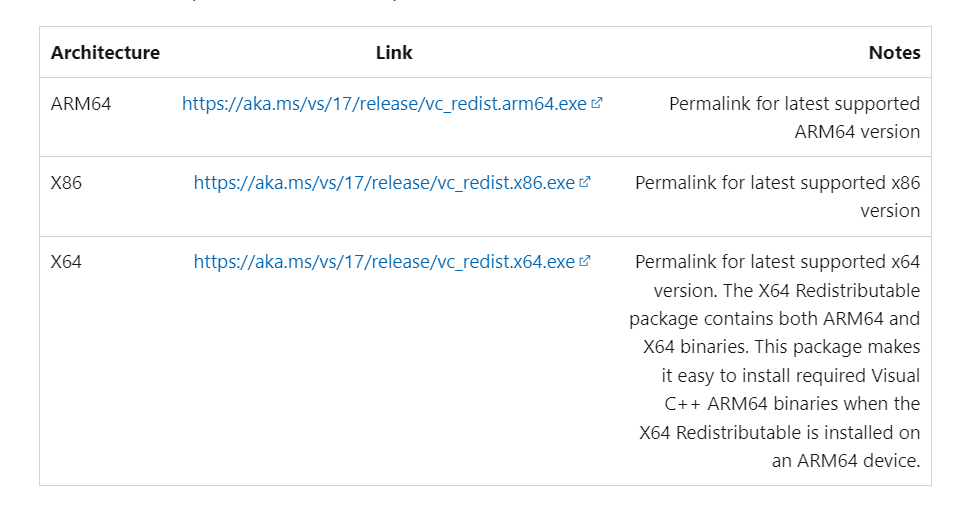
Skref 2: Eftir að skránni hefur verið hlaðið niður, tvísmelltu á hana og fylgdu leiðbeiningunum á netinu til að setja upp Visual C++ Redistributables.
Aðferð 5: Skannaðu tölvuna þína fyrir spilliforrit
Runtime Error 76: Path Not Found vandamálið getur einnig komið upp vegna spilliforrita. Í þessu tilfelli mælum við með að þú notir öflugt vírusvarnarefni til að skanna tölvuna þína fyrir spilliforrit og fjarlægja það. T9 vírusvörnin er rauntíma vírusvörn sem verndar tölvuna þína fyrir mismunandi tegundum spilliforrita. Þetta app býður einnig upp á Ad Blocker og StartUp Manager einingar sem og PC Optimizer og Shredder.
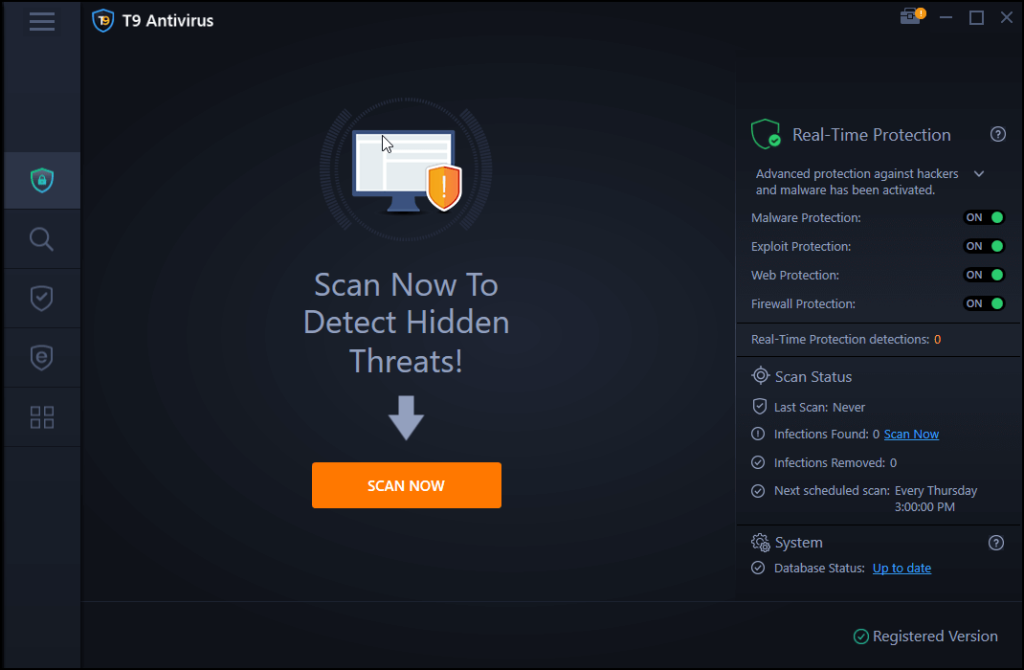
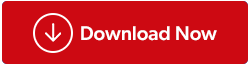
Aðferð 6: Fjarlægðu og settu forritið upp aftur
Lokalausnin er að fjarlægja og setja upp appið aftur. Hér eru skrefin til að fjarlægja appið.
Skref 1: Ýttu á Win + I til að opna Stillingar.
Skref 2 : Smelltu á Apps flipann í vinstri glugganum.
Skref 3: Smelltu á Uppsett forrit í hægri hlutanum.
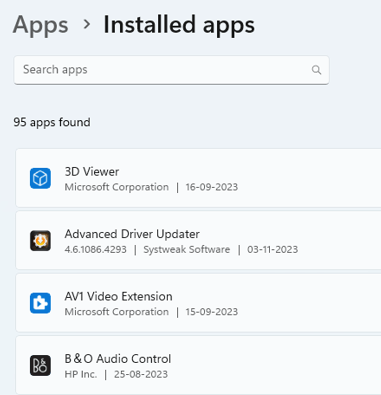
Skref 4: Finndu forritið sem veldur vandamálum og smelltu á punktana þrjá við hliðina á því.
Skref 5: Veldu Uninstall úr samhengisvalmyndinni til að fjarlægja appið af tölvunni þinni.
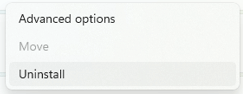
Eftir að appið hefur verið fjarlægt geturðu sett það upp aftur frá opinberu vefsíðunni.
Lokaorðið um hvernig á að laga Runtime Error 76: Path Fann ekki?
Mundu að lagfæring á móðgandi skrá ætti að vera fyrsta ráðstöfun þín þegar þú átt við Runtime error 76. Að auki eru forrits- eða stýrikerfissértækar lagfæringar alltaf tiltækar þegar það er ekki gerlegt. Þú getur líka fundið okkur á Facebook, Instagram, Twitter, YouTube og Pinterest